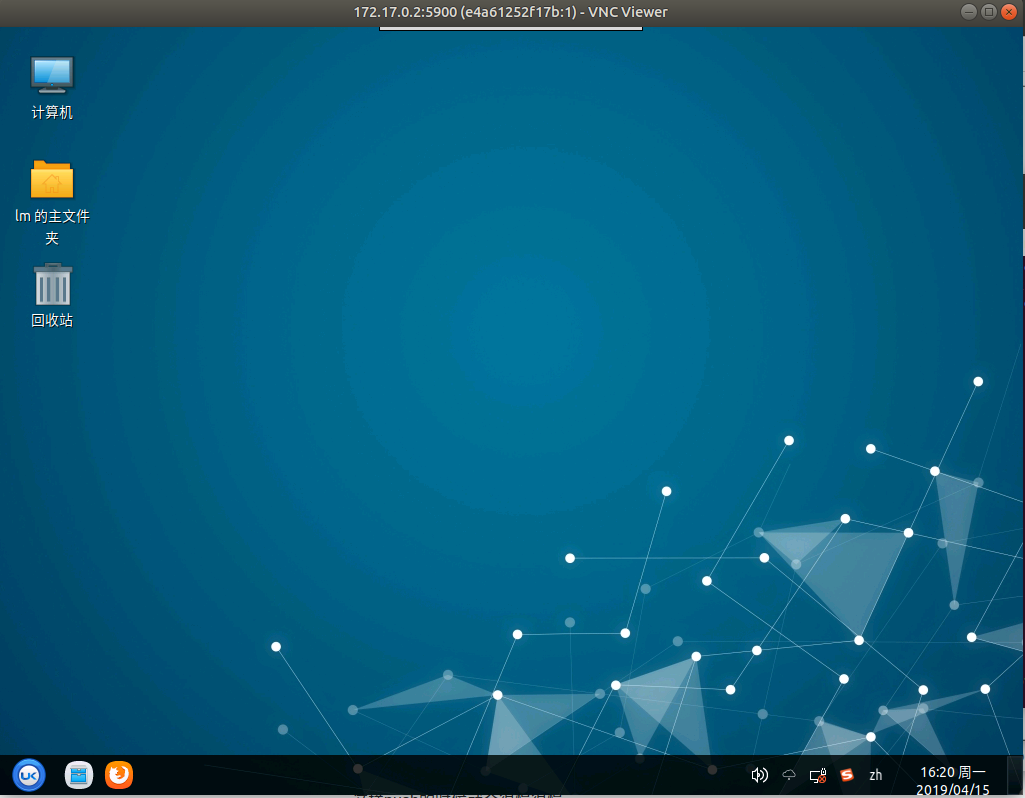背景 由于要和开源社合办一个活动,要求线上线下同时进行,需要使用对方的云平台,本来以为只需要提供iso镜像就行了,没想到对方只支持docker镜像。虽然之前用过docker,但是完全没想过docker里跑桌面。
思路调研和已有开源项目 说实话,由于没怎么接触过docker,所以花了一上午时间看了下docker实践教程,但是对如何运行桌面还是没什么头绪。但是我之前在win10刚出wsl的时候好奇去尝试过,当时有一种使用ximage映射使wsl运行图形界面的方案,我猜测docker也可以通过这种类似远程桌面的方式来跑桌面。
同时我又寻找了一些开源项目,这里不得不吐槽下,大家似乎对在docker里启桌面都没什么兴趣,相关资料是真的少…
首先是kde neno,kde neno有docker镜像的试用,看了下发现采用的是xserver-xwphyr这个方案,但是对于docker镜像的细节并看不到,遂放弃。
然后我想到了deepin,似乎曾经听说过他们有相应的docker镜像,我抱着试试看的心态去找了找,发现确实有一个在docker里运行桌面的方案,然而是使用xdocker,这个显然不符合我的预期,只能放弃。
最后终于在github上找到了这个docker-ubuntu-vnc-desktop 这个项目是在docker里运行lxde桌面的ubuntu,并通过浏览器来访问。效果如下
效果相当不错,赶紧看看人家的dockerfile是如何构建的
1 2 3 4 5 6 7 8 9 10 11 12 13 14 15 16 17 18 19 20 21 22 23 24 25 26 27 28 29 30 31 32 33 34 35 36 37 38 39 40 41 42 43 44 45 46 47 48 49 50 51 52 53 54 55 56 57 58 59 60 61 62 63 64 65 66 67 68 69 70 71 72 73 74 75 76 77 78 79 80 81 82 83 84 85 86 87 88 89 90 91 92 93 94 95 96 97 98 99 100 101 102 103 104 105 106 107 108 109 110 111 112 113 114 115 # Built with arch: amd64 flavor: lxde image: ubuntu:18.04 localbuild: 1 # ################################################################################ # base system ################################################################################ FROM ubuntu:18.04 as system RUN sed -i 's#http://archive.ubuntu.com/#http://tw.archive.ubuntu.com/#' /etc/apt/sources.list; # built-in packages ENV DEBIAN_FRONTEND noninteractive RUN apt update \ && apt install -y --no-install-recommends software-properties-common curl apache2-utils \ && apt update \ && apt install -y --no-install-recommends --allow-unauthenticated \ supervisor nginx sudo net-tools zenity xz-utils \ dbus-x11 x11-utils alsa-utils \ mesa-utils libgl1-mesa-dri \ && apt autoclean -y \ && apt autoremove -y \ && rm -rf /var/lib/apt/lists/* # install debs error if combine together RUN add-apt-repository -y ppa:fcwu-tw/apps \ && apt update \ && apt install -y --no-install-recommends --allow-unauthenticated \ xvfb x11vnc=0.9.16-1 \ vim-tiny firefox chromium-browser ttf-ubuntu-font-family ttf-wqy-zenhei \ && add-apt-repository -r ppa:fcwu-tw/apps \ && apt autoclean -y \ && apt autoremove -y \ && rm -rf /var/lib/apt/lists/* RUN apt update \ && apt install -y --no-install-recommends --allow-unauthenticated \ lxde gtk2-engines-murrine gnome-themes-standard gtk2-engines-pixbuf gtk2-engines-murrine arc-theme \ && apt autoclean -y \ && apt autoremove -y \ && rm -rf /var/lib/apt/lists/* # Additional packages require ~600MB # libreoffice pinta language-pack-zh-hant language-pack-gnome-zh-hant firefox-locale-zh-hant libreoffice-l10n-zh-tw # tini for subreap ARG TINI_VERSION=v0.18.0 ADD https://github.com/krallin/tini/releases/download/${TINI_VERSION}/tini /bin/tini RUN chmod +x /bin/tini # ffmpeg RUN mkdir -p /usr/local/ffmpeg \ && curl -sSL https://johnvansickle.com/ffmpeg/releases/ffmpeg-release-amd64-static.tar.xz | tar xJvf - -C /usr/local/ffmpeg/ --strip 1 # python library COPY image/usr/local/lib/web/backend/requirements.txt /tmp/ RUN apt-get update \ && dpkg-query -W -f='${Package}\n' > /tmp/a.txt \ && apt-get install -y python-pip python-dev build-essential \ && pip install setuptools wheel && pip install -r /tmp/requirements.txt \ && dpkg-query -W -f='${Package}\n' > /tmp/b.txt \ && apt-get remove -y `diff --changed-group-format='%>' --unchanged-group-format='' /tmp/a.txt /tmp/b.txt | xargs` \ && apt-get autoclean -y \ && apt-get autoremove -y \ && rm -rf /var/lib/apt/lists/* \ && rm -rf /var/cache/apt/* /tmp/a.txt /tmp/b.txt ################################################################################ # builder ################################################################################ FROM ubuntu:18.04 as builder RUN sed -i 's#http://archive.ubuntu.com/#http://tw.archive.ubuntu.com/#' /etc/apt/sources.list; RUN apt-get update \ && apt-get install -y --no-install-recommends curl ca-certificates gnupg patch # nodejs RUN curl -sL https://deb.nodesource.com/setup_8.x | bash - \ && apt-get install -y nodejs # yarn RUN curl -sS https://dl.yarnpkg.com/debian/pubkey.gpg | apt-key add - \ && echo "deb https://dl.yarnpkg.com/debian/ stable main" | tee /etc/apt/sources.list.d/yarn.list \ && apt-get update \ && apt-get install -y yarn # build frontend COPY web /src/web RUN cd /src/web \ && yarn \ && npm run build ################################################################################ # merge ################################################################################ FROM system LABEL maintainer="fcwu.tw@gmail.com" COPY --from=builder /src/web/dist/ /usr/local/lib/web/frontend/ COPY image / EXPOSE 80 WORKDIR /root ENV HOME=/home/ubuntu \ SHELL=/bin/bash HEALTHCHECK --interval=30s --timeout=5s CMD curl --fail http://127.0.0.1:6079/api/health ENTRYPOINT ["/startup.sh"]
发现这个镜像是从最基础的ubuntu18.04开始构建的,然后安装桌面对应的包。然后很关键的,安装了xvfb和x11vnc这两个包。xvfb是虚拟显卡,x11vnc则是用来提供x11服务的,以便主机通过x11客户端来访问桌面。
继续往下看,略过那些库,还有两个重要的操作,一个是把上下文中的web后端部署到docker中,但是我并不清楚开源社会采用什么方案,我理解里应该只需要提供相应的vnc端口即可,所以这一步没什么必要。另一个则是ADD https://github.com/krallin/tini/releases/download/${TINI_VERSION}/tini /bin/tini我去到github项目主页下发现这是个用来初始化并启动系统的项目,但是似乎新版的docker已经自带这个功能?于是乎思路已经基本定了,在docker的系统中安装xvfb和x11vnc,用xvfb虚拟显卡,通过x11vnc提供显示服务。
制作过程 等等,一般的docker镜像制作都是从基础镜像开始构建的,但是我并不清楚ubuntukylin需要哪些包…这下子尴尬了。好在docker可以通过导入tar包来制作镜像。我找了一台已经安卓ubuntukylin19.04增强版的机器,把根目录下除了启动时自动生成的那些目录打包到一个tar包里,最后导入到docker制作成镜像。
1 tar -cvpf /tmp/system.tar --directory=/ --exclude=proc --exclude=sys --exclude=dev --exclude=run --exclude=boot .
其中/proc、/sys、/run、/dev这几个目录都是系统启动时自动生成的,虽然也属于文件系统一部分,但是他们每次开机都会有变化,所以打包的时候就应该忽略它们。
1 cat system.tar | docker import - ubuntukylin:19.04
这样,镜像就制作完毕了。
接下来运行docker,恩?什么都没有发生???进入容器一看,发现ligtdm根本没有启动,这就很尴尬了…找了半天问题,没什么头绪,大概猜测和systemd有关,一不做二不休,手动启动ukui-session!恩?什么情况,我的桌面怎么没了,被docker内的ukui占用了,开始运行开机动画?我进到容器里查看,发现/dev目录下挂载了宿主机的设备,去看了下runc的源码,最后得出的结论是systemd的改动,使得某些目录变成shared by default,所以主机显卡被docker占用了导致主机桌面挂掉了…吸取教训,先把/dev的挂载点删了再启动…结果卡在登录进不去???然后同事说ukui-greeter出了bug,但是作者上周刚刚才离职了…行吧,不要登录锁屏了,直接把这个包卸载了。ok,终于成功的进了桌面,等等,窗口管理器怎么不见了,鼠标变成x了,想了想发现是自己头脑混乱了,在管理员权限下启动了桌面,用su lm(用户名),切换到普通用户lm,终于正常了。
但是我不能每次都手动去启动吧,必须在启动时自动执行脚本才行,于是在/etc新建了一个rc.local脚本,每次先删除设备节点,然后通过xvfb创建虚拟显卡,设置显示区域,切换到普通用户并执行runsession脚本(chmod + x)
1 2 3 4 5 6 7 8 9 10 11 12 13 # !/bin/bash rm /dev/fb0 rm -rf /dev/dri export DISPLAY=:1 Xvfb :1 -screen 0 1024x768x16 > /opt/xvfb.log 2>&1 & su lm -c /home/lm/runsession sleep 10 su lm -c /home/lm/runukwm
runsession脚本
1 2 3 4 5 6 7 8 9 10 11 12 13 14 15 16 # !/bin/sh export DISPLAY=:1 DISPLAY=:1 x11vnc -display :1 -forever -bg -nopw -xkb # sleep 30export QT4_IM_MODULE=fcitx export QT_IM_MODULE=fcitx export XMODIFIERS=@im=fcitx export GTK_IM_MODULE=fcitx /usr/bin/fcitx QT4_IM_MODULE=fcitx QT_IM_MODULE=fcitx XMODIFIERS=@im=fcitx GTK_IM_MODULE=fcitx DISPLAY=:1 ukui-session > /home/lm/ukui-session.log 2>&1 &
1 2 3 4 5 #!/bin/bash export DISPLAY=:1 XDG_SESSION_TYPE=x11 DISPALY=:1 UKWM_VERBOSE=1 ukwm -r > /home/lm/ukwm.log 2>&1 &
脚本里主要就是启动了x11vnc设置了一些默认参数,最后启动ukui-session。这里要注意的是,rc.local执行脚本的时候会缺失很多环境变量,必须在脚本里指定,否则会导致一些异常行为。
禁用plymouth 相关服务
1 find -name *plymouth*.service
全删了即可
至此,docker镜像完成了。
运行结果 执行
1 docker run --name test1(容器名) --cap-add ALL --privileged=true -td readlnh/ubuntukylin-vnc-docker:19.04 /sbin/init
创建并启动容器
1 docker inspect test1(容器名)
最后通过vncview来连接
1 vncviewer 172.17.0.2(容器ip):5900(默认端口)
效果如下